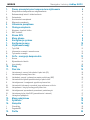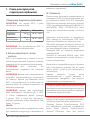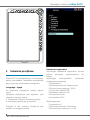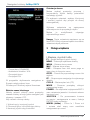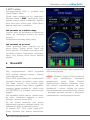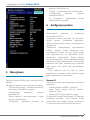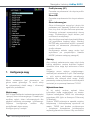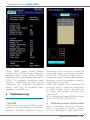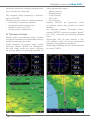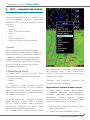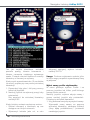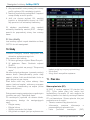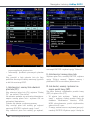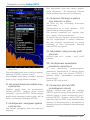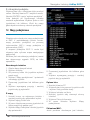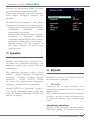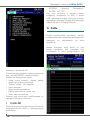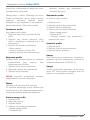INSTRUKCJA UŻYTKOWANIA
Nawigator Lotniczy
Your Journey, Our Technology


Nawigator Lotniczy AvMap EKPVINDEKS
1. Proszę przeczytać przed rozpoczęciem użytkowania 4
I. Bezpieczna temperatura użytkowania 4
II. Rekomendacja baterii i źródeł zasilania 4
III. Ostrzeżenie 4
IV. Uruchomienie urządzenia 5
V. Włączanie urządzenia 5
2. Ustawienia początkowe 6
3. Obsługa urządzenia 7
I. Klawisze, Joystick i kółko 7
II. EKP V widoki 8
4. Strona GPS 8
5. Menu główne 9
6. Konguracja systemu 9
7. Konguracja mapy 10
8. Użytkowanie mapy 11
I. Tryb PAN 11
II. Informacja na mapie i menu kursora 11
III. Tryb menu na mapie 12
9. GoTo – nawigacja bezpośrednia 13
I. Kursor 13
II. Wyszukiwanie lotnisk 13
III. Inne obiekty 15
10. Ślady 15
11. Plan lotu 15
I. Jak stworzyć, usunąć lub odwrócić plan lotu (PL) 16
II. Jak stworzyć nazwę planu lotu 16
III. Jak dodać, usunąć i pokazać na mapie punkt trasy (WP) 16
IV. Jak zmienić kolejność punktów trasy w planie lotu. 17
V. Jak aktywować i nawigować zgodnie z planem lotu 17
VI. Jak zmienić informacje o punkcie trasy widoczne na liście. 17
VII. Jak pokazać / ukryć pionowy prol planu lotu 17
VIII. Jak aktywować sprawdzanie przestrzeni powietrznych 17
IX. Jak stworzyć plan lotu SAR (poszukiwanie i ratunek) 17
X. Jak wybrać podejście 17
12. Mapy podejściowe 18
13. Symulator 19
14. Narzędzia 19
I. Checklisty 19
II. Pogoda XM 20
15. Prole 20

Nawigator Lotniczy AvMap EKPV
4 - Instrukcja skrócona
1. Proszę przeczytać przed
rozpoczęciem użytkowania
I. Bezpieczna temperatura użytkowania
OSTRZEŻENIE: nie używać EKP V poza
określonymi temperaturami.
OSTRZEŻENIE: Nie przechowywać EKP V
poza określonymi temperaturami
II. Rekomendacja baterii i źródeł
zasilania
EKP V jest dostarczany z baterią Li-Ion do
wielokrotnego ładowania. Pojemnik na baterię
znajduje się z tyłu urządzenia pod pokrywką.
OSTRZEŻENIE: Nie użytkować ani
przechowywać urządzenia bez pokrywki
baterii.
OSTRZEŻENIE: Bateria może eksplodować w
przypadku nieodpowiedniego użytkowania
lub zwarcia. Bateria jest ładowana kiedy
EKP V jest podłączony do źródła prądu za
pomocą kabla do gniazda zapalniczki lub
zasilacza sieciowego.
OSTRZEŻENIE: Używać tylko oryginalnych
kabli zasilających dostarczonych z EKP
V. Pełne naładowanie baterii wymaga
6 godzin. EKP V może być użytkowany
podczas ładowania, pełne ładowanie trwa
wtedy 12 godzin.
UWAGA:
Jeśli bateria jest zupełnie wyładowana, może
być niezbędnym wyjęcie jej i naładowanie w
ładowarce zewnętrznej.
III. Ostrzeżenie
Elektroniczna kartograa prezentowana w
nawigatorze EKP nie jest certykowana aby
być używaną w lotach VFR i IFR. Nawigator
EKP może być używany jako pomoc w lotach
VFR i nie zastępuje ocjalnych PUBLIKACJI,
NOTAMÓW, MAP LOTNICZYCH które
muszą być konsultowane przed i w czasie
lotu.
Informacje prezentowane w nawigatorze
EKP, bazują na informacjach GPS które
mogą być dodatkiem do ocjalnych map.
Wszystkie krytyczne informacje lotnicze są
prezentowane tylko jako referencje i musza
być zwerykowane przez użytkownika.
Nawigator EKP nie zastępuje przyrządów
nawigacyjnych
Wartości w sektorach MORA maja 1000
stopowe przewyższenie ponad terenem i
innymi przeszkodami.
Dane terenu i przeszkód mogą być używane
tylko informacyjnie podczas lotu do opisu
terenu wokół i powinny być traktowane z
ostrożnością.
Kapitan samolotu ponosi pełną
odpowiedzialność i ryzyko związane z
użytkowaniem nawigatora i jest jedynym
odpowiedzialny za bezpieczny lot.
AvMap nie ponosi żadnej odpowiedzialności
wynikającej z nieodpowiedniego użytkowania
nawigatora, naruszania zasad lotu i nawigacji
i przepisów bezpieczeństwa.
Dane pogodowe XM pokazują atmosferyczne
zmiany w celu wyboru alternatywnych tras i
uniknięcia złych warunków pogodowych.
Globalny System Pozycjonowania GPS
jest satelitarnym systemem zarządzanym
przez Rząd Stanów Zjednoczonych
Ameryki Północnej, który jest jedynie
Temperatura Minimalna Maksymalna
Temperatura
użytkowania
- 20° C / -
4° F 60° C / - 140° F
Temperatura
przechowywania *
- 30° C / -
22° F 80° C / - 176° F
* bez baterii

Nawigator Lotniczy AvMap EKPV
Instrukcja skrócona - 5
odpowiedzialnym za jego dokładność i
serwis.
EKP V ma wewnętrzny logger gdzie
zapisywane są parametry lotu. Logger nie
jest dostępny bez rozebrania urządzenia.
Mapy i dane aeronautyczne dostarczane
są przez rmy trzecie włącznie ale nie
wyłącznie z HERE® i Jeppesen®.
Dane kartograczne zapisane w EKP V
mogą różnić się od realnych. Pilot, dowódca
samolotu ponosi pełną odpowiedzialność
i ryzyko związane z użytkowaniem tego
urządzenia i jest jedynie odpowiedzialny za
bezpieczny lot.
IV. Uruchomienie urządzenia
1. Otwórz pojemnik baterii
2. Włóż kartę Micr SD, jeśli nie jest
włożona
3. Włóż baterię
4. Zamknij pojemnik pokrywka
5. Obróć antenę GPS tak aby był widoczny
jak największy obszar nieba.
6. Podłącz EKP V do zasilania w celu
ładowania baterii:
6.1 Połącz kabel zasilający do gniazda
zapalniczki, lub
6.2 połącz za pomocą kabla USB do
komputera (wolne ładowanie), lub
6.3 połącz kabel USB do zasilacza
sieciowego
7. Urządzenie włączy się automatycznie
V. Włączanie urządzenia
EKP V może pracować przy użyciu baterii
lub z zasilaniem zewnętrznym.
Przy pracy z użyciem baterii w celu włączenia
urządzenia należy nacisnąć klawisz
POWER. Kiedy zasilany jest zewnętrznie,
włączy się automatycznie po podłączeniu
zasilania. Nie ma znaczenia czy bateria jest
włączona.
Po włączeniu ukażą się dwa ekrany jeden
po drugim. Aby przejść do widoku mapy
należy nacisnąć joystick (ENTER).

Nawigator Lotniczy AvMap EKPV
6 - Instrukcja skrócona
2. Ustawienia początkowe
Kiedy EKP V jest włączony po raz pierwszy,
należy wprowadzić ustawienia początkowe
aby rozpocząć użytkowanie nawigatora.
Language - Język
Po włączeniu nawigatora należy wybrać
język.
Językiem domyślnym jest angielski, jeśli
chcesz to zmienić należy:
1. Przesunąć kółkiem na wybrany język
2. Nacisnąć joystick aby go wybrać
Przesuń w dół, wybierz Kontynuuj aby
przejść na następną stronę.
Ustawienia regionalne
Wybierając ustawienia regionalne, można
wybrać pomiędzy amerykańskimi lub
innymi.
Wybierając amerykańskie, wybierasz
następujące parametry:
• Temperatura: F
• Referencja północna: Magnetyczna
• Różnica czasu lokalnego: -06:00
• Format daty: MM/DD/RR
• Nakładanie obiektów: WŁ.
• Amerykański ekran
• Amerykańskie POI
Wybierając inne:
• Temperatura: C
• Referencja północna: Prawdziwa
• Różnica czasu lokalnego: +01:00

Nawigator Lotniczy AvMap EKPV
Instrukcja skrócona - 7
• Format daty: DD/MM/RR
• Nakładanie obiektów: WYŁ.
• Europejski ekran
• Europejski POI
W przypadku użytkowania nawigatora w
Europie należy wybrać inne.
W Ameryce Północnej wybrać American.
Różnica czasu lokalnego
Należy ustawić różnicę czasu pomiędzy
czasem lokalny w kraju gdzie nawigator jest
używany i czasem UTC.
Aby ustawić różnicę należy:
1. Wybrać opcję i nacisnąć joystick
2. Przesuwać góra / dół wybierając różnicę
3. Nacisnąć joystick aby potwierdzić
Orientacja ekranu
Można wybrać pomiędzy pionową i
horyzontalną. Wybór należy potwierdzić
naciskając joystick.
Po wybraniu ustawień, wybierz Kontynuuj
i naciśnij joystick aby przejść do strony
ostrzegawczej.
Wybrane ustawienia są zapisywane
automatycznie do przyszłego użytku.
Można je modykować używając
odpowiedniego menu.
Uwaga: Twoje ustawienia zapisane są na
karcie SD. Kiedy używana będzie inna karta,
ustawienia będą utracone
3. Obsługa urządzenia
I. Klawisze, Joystick i kółko
F1 – Szybki dostęp do wielu funkcji
NEAR – Pokazuje najbliższe obiekty
MENU – Otwiera strony menu
MAP – Włącza ekran mapy
ESC – Escapes from one menu page or
menu item to the prior menu
GOTO – Powrót do poprzedniego menu lub
wyjście
FP – Rozpoczyna nawigację do wybranego
obiektu
CYCLE – Otwiera plan lotu (FP)
MODE – Przesuw pomiędzy różnymi
ustawieniami mapy
POWER – Do włączania i wyłączania EKP V
oraz ustawiania jasności i kontrastu ekranu
(nacisnąć raz).
JOYSTICK – Do przesuwania kursora
na mapie i nawigowania w menu, funkcja
ENTER kiedy naciśnięty.
WHEEL (kółko) – Zoom In / Zoom out
/ zmiana skali mapy oraz umożliwia
nawigowanie po menu.

Nawigator Lotniczy AvMap EKPV
8 - Instrukcja skrócona
II. EKP V widoki
Oprogramowanie EKP V posiada dwa
widoki: Mapa i Menu.
Widok mapy pojawia się po naciśnięciu
klawisza mapa – MAP. Użytkownik może
wybrać jedną z trzech konguracji: ścieżka
góra, kurs góra, północ góra. Widok Menu
zawiera wiele stron i ustawień.
Jak poruszać się w widoku mapy
Joystick służy do poruszania kursorem po
mapie, po naciśnięciu otwiera się menu
kursora.
Kółeczkiem zmieniamy skalę mapy
Jak poruszać się po menu
Pasek głównego menu znajduje się na
górze strony. Każda strona menu ma
różne zakresy. Poruszanie pomiędzy nimi
umożliwia joystick. Kółeczkiem wybieramy
opcje. Aby wybrać daną stronę naciśnij
joystick.
4. Strona GPS
Aby zoptymalizować odbiór sygnałów
GPS, radzimy otworzyć antenę i ustawić
równolegle do nieba.
Status GPS wyświetlany jest na wszystkich
stronach również na stronie mapy gdzie
jest ikona “satelity”. Trzy zielone paski
oznaczają bardzo dobry odbiór sygnałów,
czerwony pasek oznacza zły odbiór, znak
OSTRZEŻENIA w trójkącie oznacza brak
sygnału.
Aby sprawdzić statut odbioru, należy wejść
do menu “Ustawienia systemu” w menu
głównym i wybrać stronę GPS.
Na tej stronie widoczna jest jakość
odbieranego sygnału z każdego satelity i ich
konstelację i dane o odbiorze i pozycji.
W okienku EXT. GPS, widać napis EXT.
Kiedy używana jest antena zewnętrzna,
napis DIS jest widoczny kiedy używana jest
antena wewnętrzna.
UWAGA: Globalny System Pozycjonowania
GPS jest satelitarnym systemem
zarządzanym przez Rząd Stanów
Zjednoczonych Ameryki Północnej, który
jest jedynie odpowiedzialnym za jego
dokładność i serwis. AvMap nie bierze
odpowiedzialności za możliwe straty, zmiany
i poprawki obliczeń wynikłe z możliwych
niedokładności otrzymywanych danych.

Nawigator Lotniczy AvMap EKPV
Instrukcja skrócona - 9
5. Menu główne
Naciśnij klawisz MENU aby otworzyć menu
główne.
Na górnym pasku można wybrać pomiędzy:
- “Konguracja mapy”, zmiana wizualizacji
informacji i obiektów na mapie
- “Konguracja nawigacji”, zmiana
parametrów
- “Baza danych”, aeronautyczna i baza
danych użytkownika
- “Narzędzia”, specjalne funkcje jak
pogoda, checklista i.t.p.
- “Prole”, ustawianie proli użytkownika
- “Konguracja systemu”, główne
ustawienia EKP V
- “O programie”, sprawdzanie wersji
komponentów systemu
6. Konguracja systemu
Deniowanie ustawień i preferencji
użytkownika EKP V.
Orientacja ekranu pozioma lub pionowa.
Wybór języka. Ustawienia regionalne.
Wybór oszczędności energii. Automatyczne
wyłączenie.
Ustawienie maksymalnej oszczędności
należy ustawić kiedy wskazana jest
oszczędność baterii. W tym trybie ekran
jest wyłączany po 10 sekundach braku
aktywności użytkownika. Ekran włączy
się automatycznie kiedy oprogramowanie
stwierdzi zmianę parametrów, na przykład
prędkości lub kiedy zbliżamy się do punktu
trasy planu lotu gdzie jest przewidziany
manewr.
Czas uśpienia jest to czas w jakim
urządzenie przejdzie w stan uśpienia przy
braku aktywności użytkownika.
Klawisz F1
Klawisz ten może być skojarzony z kilkoma
funkcjami:
- Naciśnij klawisz MENU i potem F1
- Lista funkcji pojawi się na ekranie.
Wybierz z listy.
- Naciśnij ESC aby przejść do mapy.
Po wybraniu funkcji i naciśnięciu F1 podczas
nawigacji, zostaną one otwarte. Kiedy
wybierzesz tylko jedną funkcję, naciśnięcie
F1 otworzy ją bez wchodzenia do menu.

Nawigator Lotniczy AvMap EKPV
10 - Instrukcja skrócona
7. Konguracja mapy
Menu ustawienia jest pierwszym na
górze menu głównego. To menu służy
do optymalizacji detali mapy i informacji
zgodnie z potrzebami.
Widok mapy
EKP V daje możliwości ustawienia zawartości
i pozycji okna informacyjnego. Ponadto jest
możliwy wybór okien informacyjnych dla
obydwu widoków pionowego i poziomego.
Wybierz konguracja widoku aby
modykować ekran mapy.
Konguruje się 3 sekcje:
Prol pionowy (VP)
Pozwala na pokazanie lub ukrycie prolu
pionowego
Okno HSI
Pozwala na pokazanie lub ukrycie ekranu
HSI.
Okna informacyjne
Okna informacyjne mogą być ukryte lub
pokazane na 4 sposoby: jedna linia, dwie
linie, trzy linie lub jako kolumna pionowa.
Pokazany schemat reprezentuje stronę
mapy. Podświetlona część ekranu jest
możliwa do modykacji.
Aby skongurować należy wybrać kółkiem
lub joystickiem żądaną opcję. Naciśnij
ENTER aby potwierdzić wybór i sprawdź
rezultat na schemacie pokazanym na
środku ekranu.
Konguracja widoku mapy może być
wykonana po przyciśnięciu klawisz
MODE (zobacz następny paragraf)
Obiekty:
Aby uniknąć zaśmiecenia mapy zbyt dużą
ilością obiektów, można dokonać wyboru
obiektów które mają być widoczne a które
ukryte.
Używając menu wyboru selektywnego,
możliwe jest ustawienia 3 cykli. Dla każdego
z nich można zdeniować wizualizację
obiektów dla różnych skali mapy. Kiedy
parametry zostaną ustawione można będzie
zmieniać je za pomocą klawisza CYCLE.
Wyświetlane dane:
W tej sekcji można wybrać które
informacje będą wyświetlane na mapie:
System ostrzegania TAWS lub informacja
pogodowa XM (tylko w Ameryce Północnej
i Kanadzie).
System TAWS pokazuje w sposób czytelny
bezpieczną i niebezpieczną wysokość na
mapie. TAWS jest bardzo pożytecznym
i potężnym narzędziem pokazującym
separację samolotu od ziemi. Aby uruchomić

Nawigator Lotniczy AvMap EKPV
Instrukcja skrócona - 11
funkcję TAWS, należy włączyć funkcję
elewacji ziemi. TAWS ma dwa ustawienia
separacji: małą i dużą. Kolory obrazują
separację nad przeszkodami terenowymi
(OCH). W przypadku ustawienia dużej
separacji, wyświetlana jest ona kolorem
czerwonym do przeszkód terenowych
poniżej 1000 stóp. W przypadku małej
separacji poniżej 500 stóp.
8. Użytkowanie mapy
I. Tryb PAN
Kiedy odbierany jest sygnał GPS, na mapie
widoczny jest ikona samolotu. Poruszenie
joystickiem powoduje ukazanie się kursora,
wchodzimy w tryb PAN który pozwala na
eksplorację mapy i pokazanych obiektów.
Kursor jest w kształcie okrągłej ikony z
krzyżem w środku i strzałką dla orientacji.
Orientacja kursora jest zawsze w kierunku
Twojej poprawnej pozycji.
Kiedy brak sygnału GPS pokazuje się
czerwony pasek z symbolem ostrzeżenia
w środku trójkąta. Kursor jest widoczny
na mapie ale strzałka orientacji jest
niewidoczna.
W celu zmiany skali mapy (ZOOM) pokręcaj
kółkiem, ZOOM IN lub ZOOM OUT.
II. Informacja na mapie i menu kursora
Kiedy przesuniemy i umieścimy kursor na
obiekt, na przykład na lotnisko, pokaże
się okno informacyjne o jego parametrach

Nawigator Lotniczy AvMap EKPV
12 - Instrukcja skrócona
takich jak: szerokość i długość geograczna,
kurs i dystans do, elewacja.
Aby uzyskać pełną informację o obiekcie,
naciśnij ENTER.
Otworzy się menu kursora i wtedy możemy:
• Informacje o wybranym obiekcie
• O przestrzeniach powietrznych
• Dodać do planu lotu (FP)
• Dodać punkty użytkownika
III. Tryb menu na mapie
Ważne opcje o wizualizacji mapy i widoku
mogą być uzyskane bez opuszczania strony
mapy za pomocą trybu menu.
Kiedy jesteśmy na stronie mapy należy
nacisnąć klawisz MODE na klawiaturze.
Na dole mapy ukaże się menu. Wybierz
na górnym pasku, za pomocą joysticka lub
kółka odpowiednią opcje.
• Zakres danych
• Elewację ziemi
• Prol pionowy
• Okno HSI
• Pola danych
Naciśnij ENTER na wybranym oknie
na górnym pasku aby przejść do paska
dolnego.
Na przykład wybierz “Elewacja ziemi”,
naciśnij ENTER i wybierz pomiędzy “pokaż”
lub “ukryj” kolorową wizualizację elewacji
ziemi.
Wybierając HSI lub pola danych z listy
jest możliwe wejść do strony konguracji
opisanej w poprzednim paragrae.
Wybierając nakładkę danych można przejść
do funkcji TAWS.

Nawigator Lotniczy AvMap EKPV
Instrukcja skrócona - 13
9. GoTo – nawigacja bezpośrednia
Nawigacja bezpośrednia do obiektu może
być aktywowana poprzez naciśnięcie
klawisza GOTO. Menu pozwala na wybór
celu jak:
• Kursor
• Lotnisko
• VOR, NDB, skrzyżowanie
• Adres
• POI
• Punkt użytkownika
• Szerokość / długość geograczną
I. Kursor
Jest to najszybszy sposób planowania
trasy. Znajdź na mapie punkt docelowy za
pomocą kursora i ustaw kursor dokładnie
w żądanym miejscu (użyj zbliżenia aby
ustawić precyzyjnie) i naciśnij klawisz
GOTO. Pojawi się menu GOTO, wybierz
Kursor. Wybrany punkt jest tera celem,
nawigacja jest aktywna.
II. Wyszukiwanie lotnisk
W menu GOTO wybierz “lotnisko” które
można przeszukiwać na kilka sposobów:
• ID (kod lotniska)
• Nazwa
• Miasto
Po otwarciu strony danych lotnisk,
podświetlone jest pole ID (kod lotniska).
Naciśnij ENTER aby znaleźć potrzebne ID
lub przesuń za pomocą joysticka aby szukać
po nazwie lub mieście.
Wirtualna klawiatura pomaga w pisaniu
nazw, adresów w menu EKP V. Pojawia
się na ekranie wtedy kiedy występuje
konieczność wpisania lub edycji nazw,
adresów lub wyszukania lotniska.
Na okrągłej skali można wybrać znaki
obracając kółkiem. W środku koła pojawiają
się wybrane znaki i ilość znalezionych
pozycji. Poniżej klawiatury pokazywane są
wyszukane pozycje.
Poniższe dwa przykłady pokazują jak
używać wirtualną klawiaturę
Wyszukiwanie lotniska w bazie danych
W menu głównym wybierz Bazy Danych
, następnie podmenu Aeronautyczne i
Lotniska, naciskając joystick. Następnie
naciskając joystick wybierz metodę
wyszukiwania: za pomocą ID lotniska, jego
nazwy lub miasta gdzie się znajduje.
1. Wybieraj litery obracając kółkiem (litery
będą podświetlane)
2. Potwierdź wybór naciskając joystick.

Nawigator Lotniczy AvMap EKPV
14 - Instrukcja skrócona
Tak jak zwykła klawiatura, wirtualna
posiada spację, klawisz kasowania i
klawisz usuwania ostatniego wpisanego
znaku. Posiada również klawisz do zmiany
klawiatury z literowej na cyfrową.
Kiedy wynik wyszukiwania da 15 rezultatów
lub mniej, pojawią się one poniżej wirtualnej
klawiatury:
1. Przeszukaj listę góra / dół przy pomocy
kołka lub joysticka.
2. Naciśnij joystick na wybranej pozycji aby
potwierdzić.
Aby powrócić do wirtualnej klawiatury
naciśnij ESC
Kiedy lotnisko zostanie znalezione można:
• Szukać informacji o lotniskach, są one
dostępne na różnych stronach.
• Wyznaczyć lotnisko jako cel, w celu
aktywacji nawigacji, wybierz lotnisko i
naciśnij GOTO.
Uwaga: Podczas wybierania znaków tylko
te które mogą uzupełnić wyszukiwaną frazę
są aktywne.
Wybór nazwy prolu użytkownika
W menu głównym wybierz Prole i za
pomocą joysticka lub kółka, prol którego
nazwę chcesz zmienić.
Naciśnij joystick, wybierz edycja nazwy i
znowu naciśnij joystick aby potwierdzić.
Pokaże się wirtualne klawiatura:
1. Użyj klawisza kasuj aby wyczyścić nazwę.
Wprowadź nową nazwę za pomocą
wirtualnej klawiatury, obracając kółkiem
(litery będą podświetlane) i potwierdź
naciskając joystick.

Nawigator Lotniczy AvMap EKPV
Instrukcja skrócona - 15
2. Aby wprowadzić nową nazwę jako nazwę
prolu wybierz OK naciskając joystick.
3. Naciśnij joystick aby potwierdzić i zapisać
nową nazwę w menu prole
4. Jeśli nie chcesz wybrać OK. naciśnij
joystick w którąkolwiek stronę lub ESC
aby powrócić do wirtualnej klawiatury.
W obydwu przykładach, aby opuścić
wirtualną klawiaturę naciśnij ESC , nastąpi
powrót do poprzedniej strony bez zmiany
nazw.
III. Inne obiekty
Jest możliwy wybór innych obiektów na liście
GOTO i do nich nawigować.
10. Ślady
Podczas nawigacji można zapisywać ślad
aktualnie wykonywanego lotu.
Aby zapisać ślad należy:
1. W menu głównym wybrać Baza Danych
2. W podmenu Dane Osobiste wybrać
ŚLADY
3. Nacisnąć joystick na pozycji “Rozpocznij
zapis”
Na stronie będą widoczne (rysunek poniżej)
nazwa śladu (identykowany przez datę
zapisu), status, ilość punktów śladu i kolor w
jakim pojawi się na mapie.
Ślad może mieć trzy różne statusy: faza
zapisu (zielona kropka), widoczny na mapie
(ikona oka), niewidoczny na mapie (ikona
oka przekreślona)
Zatrzymanie zapisu następuje po naciśnięciu
joysticka na opcji “Zatrzymaj zapis”
Po naciśnięciu joysticka na nazwie śladu,
otrzymujemy dostęp do następujących
opcji:
• Edycja nazwy
• Edycja koloru
• Wybór szerokości linii śladu
• Ukryj ślad na mapie (po tym wyborze nie
będzie mógł być więcej wyświetlany)
• Usuń ślad
• Ukryj ślad i wszystkie zapisane
11. Plan lotu
Strona plan lotu (FP)
W EKP V można zapisać 50 planów lotu
(FP). Tylko jeden plan lotu może być
wyświetlany na mapie. W celu wejścia na
stronę planów lotu należy nacisnąć klawisz
FP na klawiaturze. Strona planów lotu jest
podzielona na 4 części:
• Tabela, zawiera listę planów lotu
• Informacja, zawiera informacje o
poszczególnych planach lotu
• Lista punktów zwrotnych (WP)

Nawigator Lotniczy AvMap EKPV
16 - Instrukcja skrócona
poszczególnych planów lotu
• Informacje prolach pionowych planów
lotu
Aby przejść z listy planów lotu do listy
punktów zwrotnych należy nacisnąć joystick
w dół lub nacisnąć ESC.
I. Jak stworzyć, usunąć lub odwrócić
plan lotu (PL)
Aby stworzyć plan lotu (PL) wybierz “Dodaj
PL” na stronie “Plan lotów” .
Na ekranie pokaże się wirtualna klawiatura:
napisz nazwę planu lotu i wybierz OK na
wirtualnej klawiaturze.
Pokaże się tabela z wybraną nazwą.
Aby usunąć plan lotu należy go wybrać
nacisnąć ENTER i wybrać opcję “usuń”
Aby odwrócić plan lotu należy go wybrać,
nacisnąć ENTER i wybrać opcję “Odwróć”.
II. Jak stworzyć nazwę planu lotu
Wybierz plan lotu, naciśnij ENTER, wybierz
opcję “Edytuj nazwę”. Napisz nazwę i
potwierdź OK na wirtualnej klawiaturze.
III. Jak dodać, usunąć i pokazać na
mapie punkt trasy (WP)
Są dwie metody dodawania punktu trasy
(WP) do planu lotu (FP)
• W planie lotu wybierz “dodaj punkt
trasy” i wybierz rodzaj punktu trasy do
dodania. Możliwości: lotnisko, VOR,
NDB, skrzyżowanie, punkt użytkownika,
adres lub dł / szer.
• Z mapy, ustaw kursor n wybranej pozycji i
naciśnij ENTER. Wybierz opcje “dodaj do

Nawigator Lotniczy AvMap EKPV
Instrukcja skrócona - 17
planu lotu”.
Aby skasować punkt trasy, należy go wybrać,
nacisnąć ENTER i wybrać “kasuj”
Aby pokazać punkt trasy na mapie, wybierz
punkt z listy i opcję pokaż na mapie.
IV. Jak zmienić kolejność punktów trasy
w planie lotu.
Wybierz punkt trasy do przesunięcia,
naciśnij ENTER i wybierz opcje “zmień
kolejność”, naciśnij ENTER. Zmień pozycję
punktu trasy używając joystick góra / dół lub
kółka i potwierdź naciskając ENTER.
V. Jak aktywować i nawigować zgodnie
z planem lotu
Aby zacząć nawigację, plan lotu musi być
aktywny .
Aby aktywować plan lotu należy wybrać
opcję Aktywacja / De aktywacja. Zielona
ikona wskazuje że plan lotu jest aktywny.
VI. Jak zmienić informacje o punkcie
trasy widoczne na liście.
Na liście są trzy informacje dotyczące
punktu trasy.
Standardowo są to: kurs, dystans, i ETA
(spodziewany czas przybycia).
Aby zmienić zawartość pól, wybierz plan
lotu i i opcję “ustaw pola danych”.
W polach danych wybierz informację która
ma być wyświetlana w każdej kolumnie.
Nie jest możliwe wyświetlanie tej samej
informacji w kilku kolumnach. Naciśnij
klawisz ESC aby wrócić.
VII. Jak pokazać / ukryć pionowy prol
planu lotu
Wybierz plan lotu i “pokaż / ukryj” prol
pionowy.
VIII. Jak aktywować sprawdzanie
przestrzeni powietrznych
W celu wizualizacji przekraczanych
przestrzeni powietrznych w danym planie
lotu, wybierz plan lotu naciśnij ENTER i
wybierz opcję “sprawdzanie przestrzeni
powietrznych”
Naciśnij ESC aby wrócić.
IX. Jak stworzyć plan lotu SAR
(poszukiwanie i ratunek)
Wybierz “stwórz nowy plan lotu”, naciśnij
ENTER, wybierz opcję dodaj plan lotu SAR.
Wybierz jedną z trzech dostępnych opcji i
naciśnij ENTER. Wybierz ‚utwórz SAR” aby
stworzyć plan lotu SAR. Lista punktów trasy
utworzy się automatycznie z początkiem w
aktualnej pozycji w zależności od wybranego
wariantu.

Nawigator Lotniczy AvMap EKPV
18 - Instrukcja skrócona
X. Jak wybrać podejście
Wybierz plan lotu z lotniskiem które ma być
celem. Naciśnij klawisz FP i wejdź do menu.
Naciśnij ENTER i opcje “wybierz podejście”.
Lista podejść do docelowego lotniska
zostanie wyświetlona. Wybierz jedno z nich
joystickiem lub kółkiem. Wróć do mapy
gdzie będzie widoczny odcinek podejścia.
12. Mapy podejściowe
W zależności od pokrycia, mapy podejściowe
w EKP V przedstawiają rysunki lotnisk,
mapy procedur podejścia za pomocą
instrumentów (IAP) i mapy podejścia z
widocznością (VAP).
Z mapami podejścia EKP V może być
używany jako cyfrowa mapa zastępująca
papierową.
Możliwa jest wizualizacja podejścia (nawet
bez włączonego sygnału GPS) na kilka
sposobów:
Baza danych lotniska:
1. Otwórz bazę danych lotnisk
2. Wybierz lotnisko
3. Za pomocą kółka lub joysticka wybierz
pasek opcji
4. Wybierz “Mapy podejściowe” i potwierdź
naciskając joystick.
5. Przesuwaj joystickiem lub kółkiem góra
dół
6. Wybierz wymaganą pozycję i naciśnij
joystick aby ją wyświetlić
Z mapy
1. Umieść kursor na wybranym lotnisku i
naciśnij joystick aby potwierdzić wybór
2. Wybierz opcję Pokaż info
3. W menu lotniska za pomocą joysticka lub
kółka przejdź do paska opcji
4. Wybierz Mapy Podejścia i naciśnij joystick
aby potwierdzić
5. Przesuwaj joystickiem lub kółkiem góra
dół
6. Wybierz wymaganą pozycję i naciśnij
joystick aby ją wyświetlić
Z planu lotu:
1. Naciśnij klawisz FP
2. Wybierz plan lotu przesuń joystick w dół
i wybierz listę punktów trasy
3. Wybierz lotnisko na liście
4. Naciśnij joystick aby otworzyć stronę
lotniska
5. Wybierz Pełną Informację
6. W menu lotniska wybierz Mapy
podejściowe
Z klawisza MAP:
Jeżeli punktem docelowym jest lotnisko,

Nawigator Lotniczy AvMap EKPV
Instrukcja skrócona - 19
możliwa jest wizualizacja Mapy Podejścia
tego lotniska naciskając klawisz MAP.
Kiedy punkt docelowy zostanie zmieniony,
nowa Mapa Podejścia powinna być
wybrana.
We wszystkich przypadkach, kiedy Mapa
Podejścia jest wyświetlona, możliwym jest:
• Zmienić skalę mapy pokręcając kółkiem.
• Przeglądać zawartość ekranu
przesuwając joystickiem
• Wizualizować dostępne Mapy Podejścia
powiązane z wybranym lotniskiem
naciskając klawisz ENTER oraz używając
joysticka lub kółka wybrać nowy obiekt.
• Naciśnij klawisz ESC aby powrócić do
listy Map Podejścia na stronie bazy
danych lotnisk.
13. Symulator
Możliwe jest stworzenie symulacji trasy
lub planu lotu, ustawiając prędkość i inne
parametry, nawet jeśli sygnał GPS jest
niedostępny.
Aby rozpocząć symulację, wejść w Menu
Główne i wybierz podmenu “Konguracja
Nawigacji”. Używając joysticka wybierz
Symulator i naciśnij ENTER. Pokaże
się nowe okno gdzie można aktywować
symulację i ustawić niektóre parametry.
Naciśnij ENTER na “symulacja” i zmień z
Wył. na Wł. Następnie naciśnij ESC aby
wrócić do Ustawień Nawigacji lub MAP aby
powrócić do mapy.
14. Narzędzia
Narzędzia to strony lub funkcje użyteczne
do planowania i nawigacji.
I. Checklisty
Checklista jest to spis czynności które
powinny być wykonane przed, w czasie i po
każdym locie.
EKP V ma kilka wcześniej skongurowanych
checklist, ale jest możliwe dostosować je
do własnych potrzeb oraz skongurować
nowe.
Jak stworzyć checklistę.
Wybierz “dodaj checklistę” na górze strony.
Wprowadź nazwę za pomocą wirtualnej

Nawigator Lotniczy AvMap EKPV
20 - Instrukcja skrócona
klawiatury i potwierdź OK.
Przeszukaj górny pasek i wybierz utworzoną
listę, naciśnij ENTER i wybierz Edycja.
Pokażą się następujące opcje:
• Dodaj nowy element, nazwa będzie
mogła być później zmieniona
• “Zapisz i wyjdź” , aby zapisać
• Usuń wszystko
• Wyjście bez zapisywania
• Edytuj, aby zmienić nazwę listy
• Usuń, aby usunąć listę
Gotowa lista może być modykowana po
wybraniu Edycja na dole listy.
II. Pogoda XM
Serwis dostępny tylko w Ameryce Północnej,
kompatybilny jest z EKP V z następującymi
produktami:
NEXRAD, Lightning, Precipitation,
METAR, TAF, TFR
Aby móc korzystać z serwisu należy
podłączyć urządzenie do EKP V przez
USB i aktywować odbiór informacji w menu
Narzędzia wybierając Pogoda XM, włączając
Odbiór Danych i Przegląd Danych.
15. Prole
Prole użytkowników pozwalają zapisać
ustawienia tak aby można było przystosować
nawigator do użytkowania na kilka
sposobów.
Można stworzyć kilka proli co jest
bardzo przydatne jeśli nawigator jest
użytkowany w kilku konguracjach lub
Strona się ładuje...
Strona się ładuje...
-
 1
1
-
 2
2
-
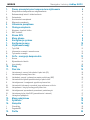 3
3
-
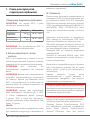 4
4
-
 5
5
-
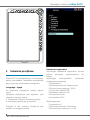 6
6
-
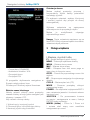 7
7
-
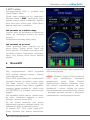 8
8
-
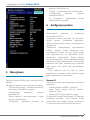 9
9
-
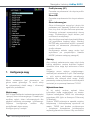 10
10
-
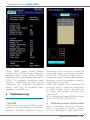 11
11
-
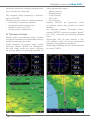 12
12
-
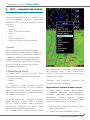 13
13
-
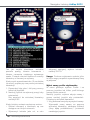 14
14
-
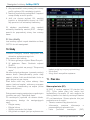 15
15
-
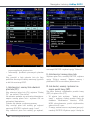 16
16
-
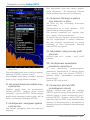 17
17
-
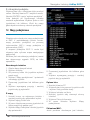 18
18
-
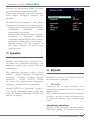 19
19
-
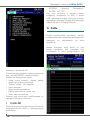 20
20
-
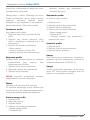 21
21
-
 22
22
Powiązane artykuły
Inne dokumenty
-
Garmin MARQ® Aviator instrukcja
-
dji FLY Instrukcja obsługi
-
LG N10E EUROPE Instrukcja obsługi
-
Garmin nüLink! 2390 LIVE instrukcja
-
Garmin Foretrex® 601 instrukcja
-
Garmin Descent Mk2S Instrukcja obsługi
-
Garmin Descent MK2i Instrukcja obsługi
-
Garmin Descent™ Mk1 instrukcja
-
Garmin nüLink! 1695 LIVE Instrukcja obsługi
-
Garmin Monterra Instrukcja obsługi